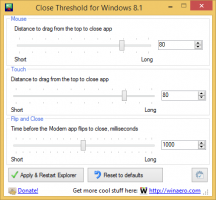Wyłącz lub włącz udostępnianie plików i drukarek w systemie Windows 10
Windows 10 pozwala użytkownikowi udostępniać swoje lokalnie podłączone drukarki i przechowywane pliki innym użytkownikom przez sieć. Udostępnione pliki mogą być dostępne do czytania i pisania dla innych. Drukarki udostępnione mogą być używane do drukowania na komputerze zdalnym. Zobaczmy, jak skonfigurować udostępnianie plików i drukarek w systemie Windows 10.
Reklama
Domyślnie system Windows 10 umożliwia udostępnianie plików i drukarek tylko w sieci prywatnej (domowej). Jest wyłączony, gdy typ sieci jest ustawiony na Publiczna.
Gdy logujesz się na swoje konto i po raz pierwszy Twoja sieć działa, system Windows 10 pyta, z jakim rodzajem sieci się łączysz: domową lub publiczną. Na pasku bocznym pojawi się pytanie, czy chcesz znaleźć komputery, urządzenia i zawartość w sieci, z którą właśnie się połączyłeś.
 Jeśli wybierzesz tak, system operacyjny skonfiguruje ją jako sieć prywatną i włączy wykrywanie sieci. W przypadku sieci publicznej wykrywanie i dostęp będą ograniczone. Jeśli chcesz uzyskać dostęp do komputera ze zdalnego komputera lub przeglądać komputery i urządzenia w sieci lokalnej, musisz ustawić go jako Dom (prywatny). Aby te funkcje wykrywania i udostępniania sieci działały prawidłowo, udostępnianie plików i drukarek musi być włączone.
Jeśli wybierzesz tak, system operacyjny skonfiguruje ją jako sieć prywatną i włączy wykrywanie sieci. W przypadku sieci publicznej wykrywanie i dostęp będą ograniczone. Jeśli chcesz uzyskać dostęp do komputera ze zdalnego komputera lub przeglądać komputery i urządzenia w sieci lokalnej, musisz ustawić go jako Dom (prywatny). Aby te funkcje wykrywania i udostępniania sieci działały prawidłowo, udostępnianie plików i drukarek musi być włączone.
Zobacz następujące artykuły:
- Zmień typ lokalizacji sieciowej (publiczna lub prywatna) w systemie Windows 10
- Zmień typ lokalizacji sieciowej za pomocą PowerShell w systemie Windows 10
Aby włączyć udostępnianie plików i drukarek w systemie Windows 10, wykonaj następujące czynności.
- Otwórz klasykę Panel sterowania aplikacja.
- Przejdź do Panelu sterowania\Sieć i Internet\Centrum sieci i udostępniania:

- Po lewej stronie kliknij link Zmień zaawansowane ustawienia udostępniania.

- Rozwiń pozycję Profil sieci prywatnej, gościnnej lub publicznej, aby skonfigurować udostępnianie sieciowe dla każdego typu sieci.

- Włącz opcję Włącz udostępnianie plików i drukarek dla wybranego profilu i gotowe.
- W razie potrzeby powtórz tę procedurę dla innych profili sieciowych.
Aby wyłączyć udostępnianie plików i drukarek, wybierz opcję Wyłącz udostępnianie plików i drukarek na tej samej stronie Panelu sterowania.
Alternatywnie możesz użyć narzędzia konsoli netsz aby przełączyć stan funkcji.
Wyłącz lub włącz udostępnianie plików i drukarek za pomocą netsh
- Otwórz i wiersz polecenia z podwyższonym poziomem uprawnień.
- Wpisz lub skopiuj i wklej następujące polecenie:
netsh advfirewall firewall set rule group="Udostępnianie plików i drukarek" new enable=Tak
Umożliwi to funkcję udostępniania plików i drukarek dla wszystkich profili sieciowych.

- Aby wyłączyć funkcję udostępniania plików i drukarek dla wszystkich profili sieciowych, wykonaj następujące polecenie:
netsh advfirewall firewall set rule group="Udostępnianie plików i drukarek" new enable=Nie

Wskazówka: Jeśli włączyłeś udostępnianie plików i drukarek, upewnij się, że masz również włączoną opcję Udostępnianie plików i drukarek w sieciach Microsoft we właściwościach karty sieciowej. Otwórz klasyczny Panel sterowania i sprawdź właściwości karty sieciowej w Panelu sterowania\Sieć i Internet\Połączenia sieciowe. Zobacz zrzut ekranu poniżej.



Otóż to.